2024. 4. 16. 22:19ㆍ경제 이야기
인터넷을 사용할 때, Micosoft Edge를 주로 사용합니다. 아무런 설정 없이 화면을 띄우면, 자극적인 제목들에 낚여서 한참동안 기사를 보고 있는 자신을 발견합니다. 시간 절약을 위해! 깨끗하게 화면 정리(페이지 설정)를 하는 방법을 알아보겠습니다.
목차
Edge 메인 화면
Edge의 메인 화면을 아무런 설정 없이 들어갈 경우, 자극적인 제목과 궁금증을 자아내는 사진으로 구성된 기사들과 광고들로 가득합니다. 잠시만 정신을 놓으면 기사를 클릭해서 읽고 있습니다. 그만큼 똑똑한 많은 전문가들이 사람들을 꼬시기 위해 고민해서 나온 결과물들이니 이건 피할 수 없는 것 같습니다.
그리고, 어린이들이 보기에는 좀 부담스러운 이미지와 제목들도 보여진다는 것이 불편하기도 했습니다. 아래와 같이 클릭을 피할 수 없는 기사들과 광고들이 가득 차 있습니다.
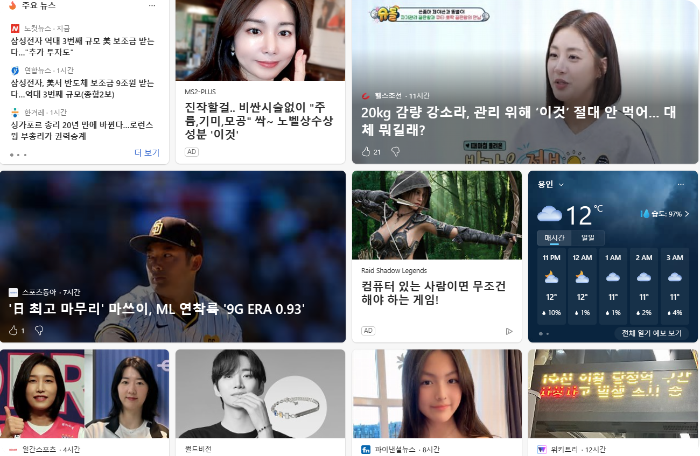

Edge 페이지 설정방법
알고보니, 너무나 간단하게 화면을 정리할 수 있었습니다. 페이지 설정으로 콘텐츠를 off 하면 됩니다. 오른쪽 위의 톱니바퀴 설정 버튼을 누르면 페이지 설정 버튼이 나옵니다. 여기서 콘텐츠를 On → Off로 바꿔주시면 끝납니다!

- 지역 및 언어
언어를 선택할 수 있습니다. 한국어를 비롯하여 일본어 등 다양한 언어로 Default 값을 세팅할 수 있습니다.
- 빠른 연결
아래와 같이 검색창 밑에 빠르게 이동하고 싶은, 자주 이용하시는 사이트 들을 등록해 두는 것을 1줄 또는 2줄로 표시할 수 있습니다. 이를 빠른 연결 설정이라고 보시면 됩니다. "위로" 선택을 할 경우, 위쪽에 즐겨찾기 바로 밑에 위치시킬 수도 있습니다.
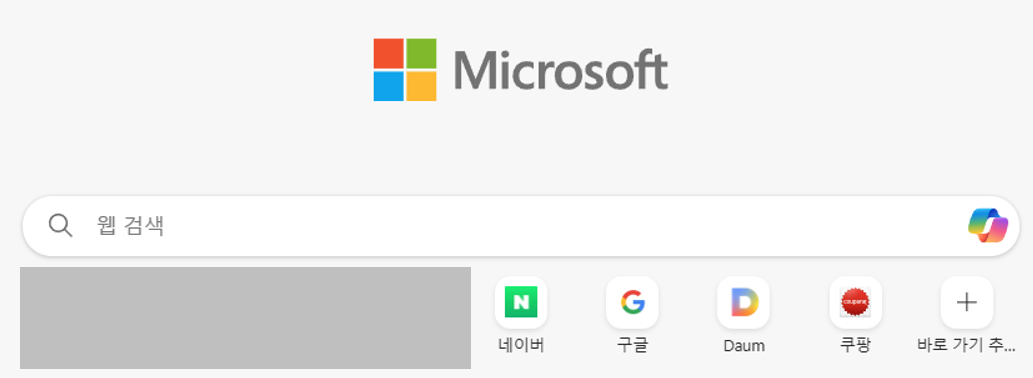
- 콘텐츠
각종 기사와 광고를 보여주는 콘텐츠를 표시하거나, 아래쪽에 일부만 부분적으로 표시할 수도 있습니다. 또는 주요 콘텐츠의 분류만 아래쪽에 제목만 표시할 수 있습니다.
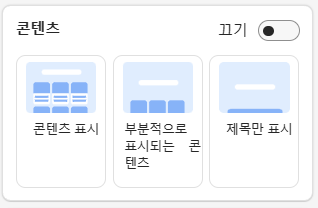
※ 제목만 표시할 경우, 화면 하단에 다음과 같은 표시가 나옵니다. 아래로 스크롤 하는 순간 다시 콘텐츠의 늪에 빠지게 됩니다. 아래쪽에 콘텐츠가 쭉~ 이어져 있습니다.

구글 메인화면과 같이 깔끔하게 정리하시려면, 콘텐츠를 On → Off로 바꿔주시면 됩니다.
- 배경
배경화면을 설정할 수 있는 설정입니다. 배경화면을 Off로 할 경우, 하얀 깨끗한 배경을 만드실 수 있습니다. 또는 배경화면을 On으로 설정하여 다양한 배경화면 중에 선택하여 적용할 수도 있고, 매일 변화되는 다양한 이미지를 적용할 수도 있습니다.


- 사용자 정의 테마
사용자 정의 테마에서 다운받으면 아래와 같이 귀여운 판다 테마 등 더욱 다양한 테마를 적용할 수도 있습니다.

그 외에도 다양한 설정을 사용자 정의할 수 있습니다. 저는 그다지 부지런한 편이 아니라, pass~ 다음에 좋은 기능을 발견하면 다시 알려드리겠습니다.
- 날씨 표시
날씨표시는 해당 지역의 날씨와 기온을 톱니바퀴 옆에 표시해 주는 기능입니다. 집중력에 방해되지 않으므로, 자유롭게 설정하시면 될 것 같습니다.
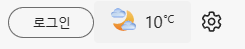
이런 식으로 MS Edge의 메인 페이지 설정을 할 수 있습니다. Default 상태 그대로 사용하는 것 보다는, 본인의 마음에 들도록 세팅이 필요하다는 것을 다시 한 번 깨달았습니다. 의도치 않게 자극적인 제목에 낚여서 시간을 빼앗기지 않도록 세팅하시기를 추천드립니다. 가장 많이 사용하는 것부터, 가장 먼저 최적화 세팅해야 누적되는 많은 시간을 아낄 수 있습니다.
도움이 되셨길 바라면서, 평소에 많이 사용하시는 다른 디바이스 들도 세팅을 다시 한 번씩 해 보시는 것도 추천드립니다.
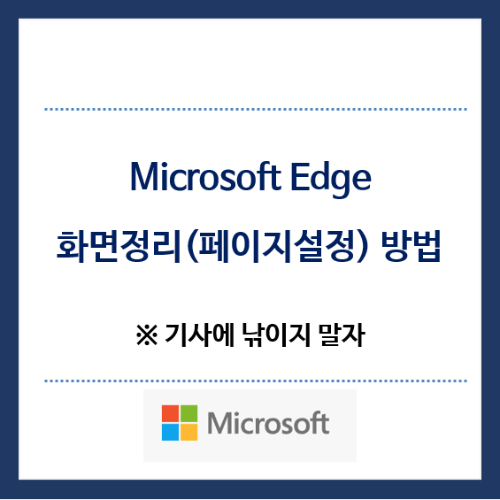
※ 함께 보시면 좋은 글
앱테크 캐시판다 추천하는 이유!
다양한 앱테크가 있습니다. 그 중에서 캐시판다를 추천합니다. 캐시판다를 추천하는 이유는, 투입하는 시간 대비 가장 효율적으로 캐시를 쌓을 수 있는 앱이기 때문입니다. 하루 5분도 안되는
juicy-story.com
온누리상품권 카드등록, 삼성페이로 결제하기
온누리상품권은 구입시 10% 할인, 연말정산 시 재래시장에서 사용할 경우 40%의 소득공제를 받을 수 있다는 장점이 있습니다. 그러나 결제시 불편한데, 카드등록으로 이를 해결할 수 있는 방법을
juicy-story.com
2024 대한민국수산대전상품권 발행일정, 온라인 오프라인 사용처
대한민국수산대전상품권이 2024년에도 발행됩니다.1월부터 9월까지 발행일정을 알아보고, 온라인과 오프라인 사용이 가능한 매장을 검색하는 방법도 알아보겠습니다. 20% 할인된 가격으로 상품
juicy-story.com
'경제 이야기' 카테고리의 다른 글
| 모바일 건강보험증 미리 발급하세요 (병원에서 신분증 없이 진료받기) (0) | 2024.05.02 |
|---|---|
| 주택담보대출 갈아타기 실전 (0) | 2024.04.18 |
| 미국주식 증여시 기간설정 기준 및 방법(홈텍스 이용하기) (0) | 2024.04.15 |
| 아파트 건물보험료 누가 내야 하나? (장기수선충담금과 비교) (0) | 2024.04.09 |
| 경기똑D, 도민카드와 전자지갑 아주 유용합니다 (0) | 2024.04.07 |